У последње време, тржиште је преплављено различитим веб прегледачима. Главни разлог за то лежи у чињеници да су корисници све засићенији уобичајеним решењима. Chrome, на пример, троши превише RAM меморије и има значајне проблеме са приватношћу, док Firefox, иако напредује, још увек захтева даљи развој. Због тога, прегледачи попут Brave и Vivaldi привлаче све више пажње.
УПОЗОРЕЊЕ: Ако желите, можете прескочити текст и погледати видео туторијал на крају овог чланка.
Vivaldi прегледач представља реинкарнацију некадашњег Opera прегледача, пре него што су се, по мишљењу Vivaldi тима, ствари промениле на горе. Слично Operi, Vivaldi нуди функције попут брзог бирања, навигације уназад/унапред и сличне функционалности. Поред тога, Vivaldi се може похвалити многим новим функцијама, као што је могућност прилагођавања боја корисничког интерфејса на основу странице коју прегледате.
Овај прегледач има одличну подршку за Linux оперативни систем. У овом чланку ћемо детаљно описати све начине инсталирања Vivaldi прегледача на Linux.
Убунту/Дебиан
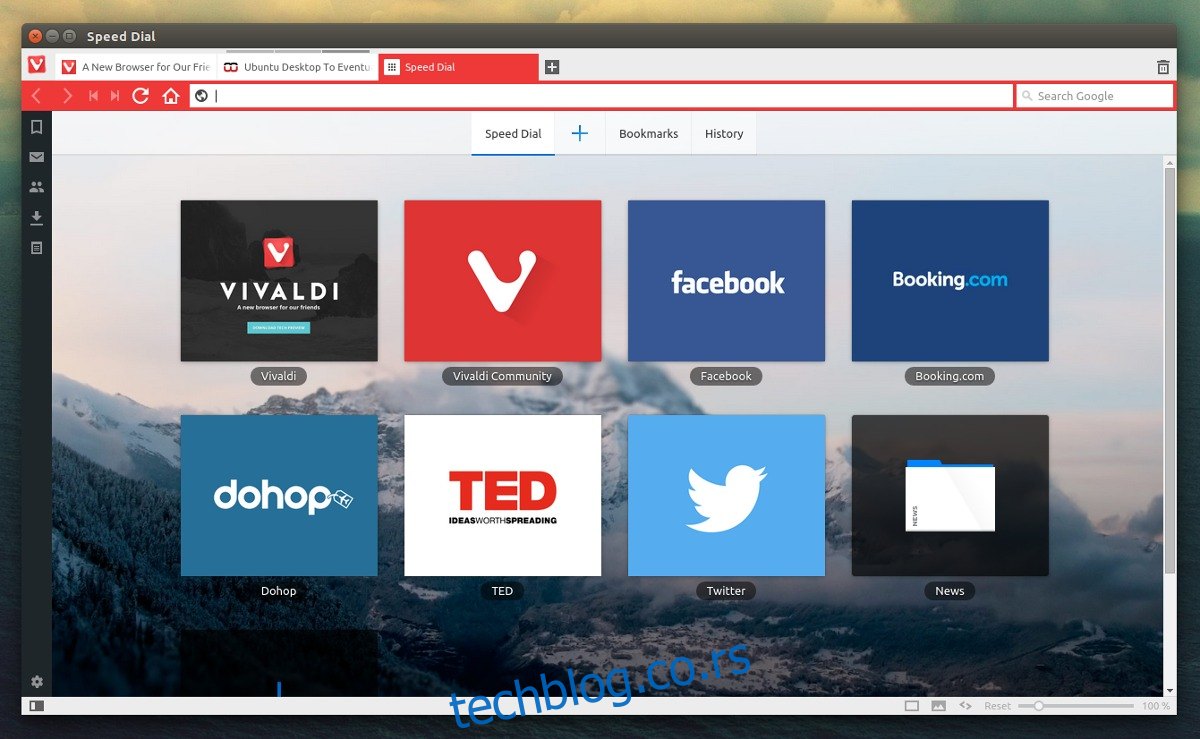
Желите да покренете Vivaldi на вашем Ubuntu рачунару? Ево како то можете учинити. Прво, отворите терминал. Затим покрените алатку за ажурирање како бисте осигурали да су сви програми и библиотеке у систему најновије.
Напомена: Упутства су иста и за Debian кориснике, с обзиром на сличности између Ubuntu и Debiana. Можда ће бити потребно да замените `apt` са `apt-get` у командама.
sudo apt update sudo apt upgrade -y
Након ажурирања система, време је да преузмете и инсталирате пакет. Посетите Vivaldi страницу за преузимање у вашем прегледачу. Ако је ваш Ubuntu систем 64-битни, преузмите „Vivaldi 64 bit“. Уколико користите 32-битни систем, изаберите преузимање означено као „Vivaldi 32 bit“.
Напомена: Ако користите Ubuntu ARM (као што је Ubuntu Mate за Raspberry Pi), преузмите „Vivaldi ARM DEB“ пакет.
Када преузимање DEB пакета буде завршено, датотека ће бити сачувана у ~/Downloads директоријуму. Помоћу команде `cd` пређите у ~/Downloads. Затим, користећи `ls` команду, приказаћете садржај директоријума.
cd ~/Downloads ls
Пронађите назив DEB датотеке и забележите га. На пример, DEB пакет верзије 1.14 ће бити назван на следећи начин:
sudo dpkg -i vivaldi-stable_1.14.1077.45-1_amd64.deb
Покретање `dpkg` команде ће инсталирати Vivaldi на ваш Ubuntu рачунар. Међутим, због начина на који су пакети креирани, могуће је да ће недостајати неке зависности које се не могу аутоматски инсталирати. Да бисте решили овај проблем, покрените команду `apt install -f`.
sudo apt install -f
Након што `apt install -f` заврши са радом, Vivaldi би требало да буде спреман за коришћење.
Arch Linux
Arch Linux не нуди званични Vivaldi пакет на веб локацији. Ипак, корисници Arch Linux-а пронашли су начин да инсталирају прегледач користећи AUR (Arch User Repository). За инсталирање Vivaldi-а на Arch Linux, прво посетите ову страницу и преузмите најновији снимак прегледача. Алтернативно, можете клонирати пакет користећи Git:
git clone https://aur.archlinux.org/vivaldi.git
Након клонирања Vivaldi пакета, покрените процес изградње да бисте генерисали и инсталирали нови AUR пакет.
makepkg
Ова команда ће започети процес генерисања пакета. Овај процес може потрајати, али након завршетка, добићете изворни Arch Linux Vivaldi пакет који се може инсталирати. Инсталирајте га у систем користећи следећу команду:
sudo pacman -U *.pkg.tar.xz
Fedora
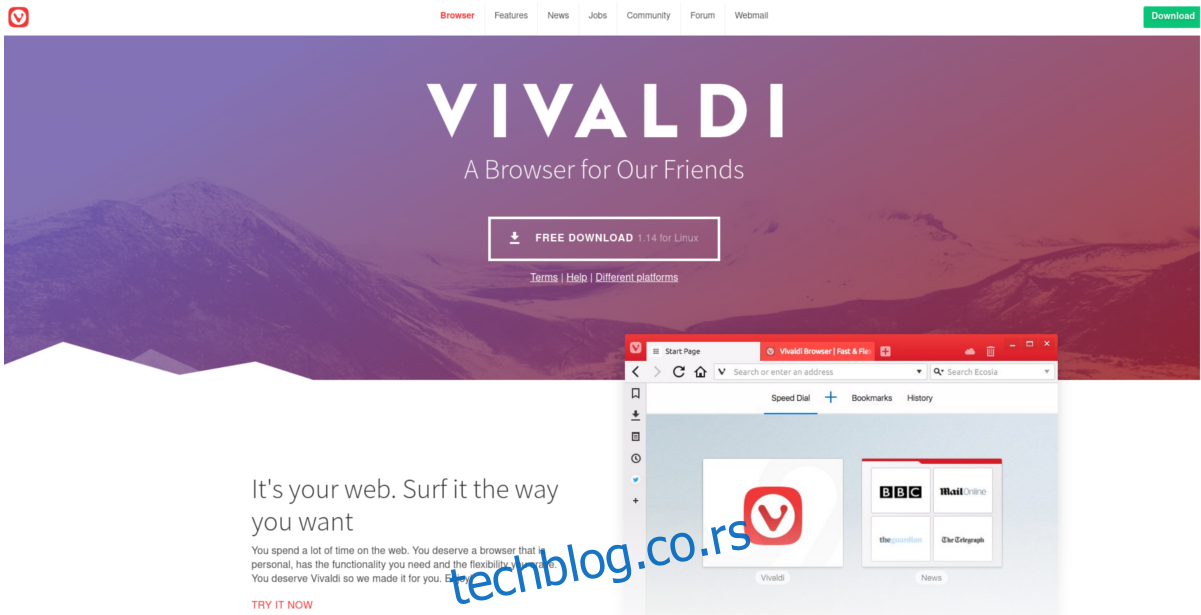
Инсталирање Vivaldi-а на Fedora је прилично једноставно. Прво, отворите званичну страницу за преузимање прегледача и пронађите верзију Vivaldi-а која одговара вашем систему. Корисници 64-битног Fedora система треба да одаберу „Vivaldi 64 bit“ итд.
Десним кликом на линк за преузимање изаберите „копирај адресу линка“ (или еквивалентно). Затим, пређите у терминал и инсталирајте га помоћу DNF менаџера пакета. На пример, за инсталирање верзије 1.14, унесите:
sudo dnf install https://downloads.vivaldi.com/stable/vivaldi-stable-1.14.1077.45-1.x86_64.rpm -y
Када DNF заврши инсталирање Vivaldi пакета, прегледач ће бити спреман за коришћење на вашем Fedora рачунару.
openSUSE
Као и Fedora, openSUSE подржава Vivaldi тим путем RPM датотеке за преузимање. Посетите страницу за преузимање и узмите најновији RPM пакет (за 32 или 64 бита). Након преузимања, користите `cd` команду у терминалу да бисте се пребацили у ~/Downloads директоријум. Затим користите `ls` да откријете назив RPM датотеке.
cd ~/Downloads ls
Пакет се може инсталирати на све тренутне верзије SUSE-а (Leap/Tumbleweed) користећи Zypper менаџер пакета. У време писања овог чланка, верзија 1.14 је најновија верзија Vivaldi прегледача. Имајте то на уму, јер ћете можда морати да прилагодите команду испод исправној верзији ако се ажурира, у супротном команда неће радити.
За најбоље резултате, копирајте назив RPM датотеке који се приказује приликом коришћења `ls` команде.
sudo zypper install vivaldi-stable-1.14.1077.45-1.x86_64.rpm
Друге Linux Дистрибуције
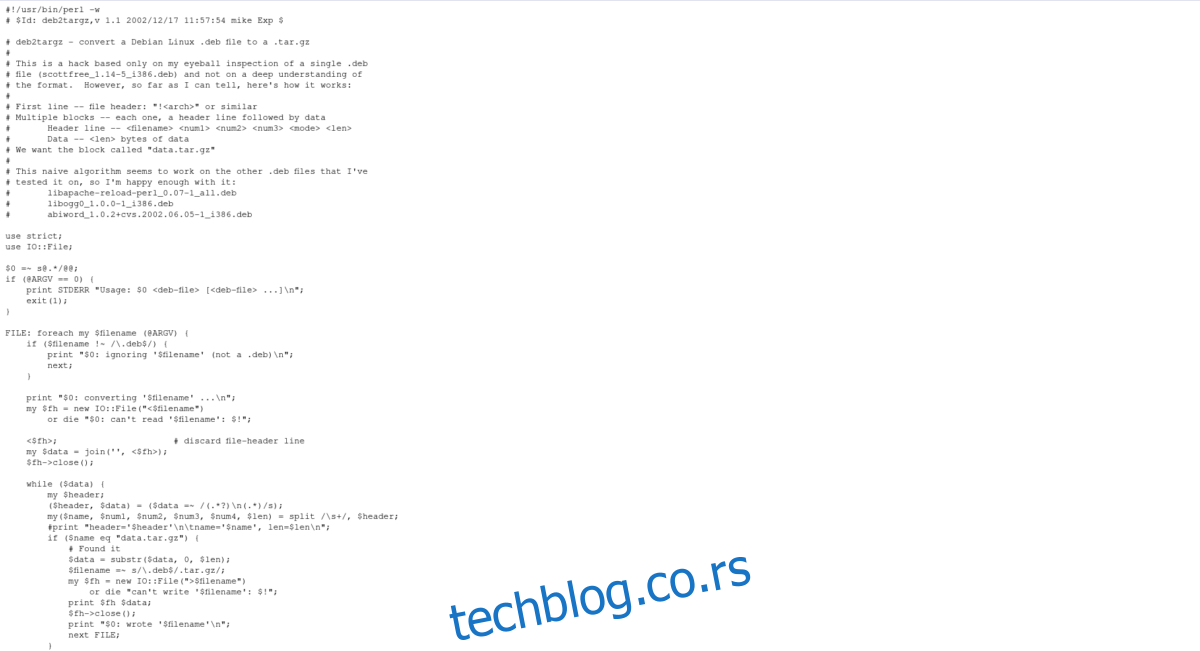
Нажалост, Vivaldi не нуди .tar.gz издање свог прегледача, што отежава покретање на мање познатим Linux дистрибуцијама (уколико немају нешто попут Arch AUR-а). Ако вам се Vivaldi прегледач веома допада и желите да га користите на својој Linux дистрибуцији, али не можете да пронађете бинарну датотеку, размислите о преузимању deb2targz скрипте. Ова скрипта може једноставно конвертовати било коју Debian пакет датотеку у tar.gz архиву.
Након конверзије, можда ћете моћи ручно инсталирати прегледач на свој систем.